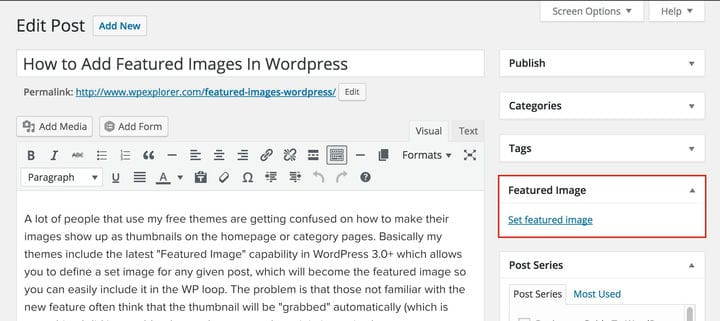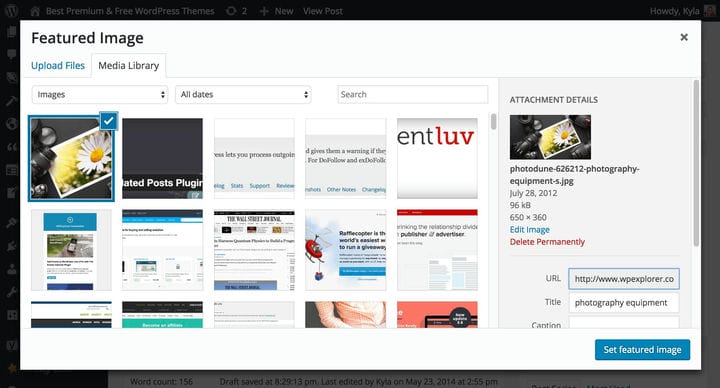В WordPress практически каждая тема использует популярную функцию под названием «Миниатюры публикации» или «Рекомендуемое изображение», которая позволяет назначить определенное изображение в медиатеке WordPress для публикации или страницы. Некоторые люди называют их миниатюрами сообщений, другие называют их избранными изображениями, но это относится к тому же самому. Если вы новичок в WordPress и у вас возникают проблемы с отображением изображений в вашем блоге / на сайте, ознакомьтесь с нашим руководством ниже, чтобы вы могли узнать, как правильно определять эти фотографии.
Шаг 1. Отредактируйте сообщение или страницу, на которую хотите добавить изображение
Первый шаг, конечно же, – войти в WordPress и щелкнуть, чтобы отредактировать запись или страницу, для которой вы хотите назначить изображение.
Шаг 2. Нажмите «Установить избранное изображение».
Затем вы хотите нажать на ссылку «Установить избранное изображение» в левой части редактора сообщений. Если вы не видите этот параметр, установите флажок на вкладке «Параметры экрана» в правом верхнем углу. Если вы все еще не видите эту опцию, скорее всего, используемая вами тема на самом деле не поддерживает функцию Featured Image / Post Thumbnail.
Шаг 3. Выберите изображение из медиабиблиотеки
После нажатия ссылки «Установить избранное изображение» появится всплывающее окно, в котором будут показаны все изображения, загруженные на ваш сайт в данный момент через WordPress. Здесь вы можете нажать на изображение, которое хотите использовать, или вы можете просто перетащить любое изображение со своего компьютера в окно, и оно будет загружено на ваш сайт, чтобы вы могли затем выбрать его.
Шаг 4. Нажмите синюю кнопку «Установить избранное изображение».
После того, как вы выберете свое изображение, просто нажмите синюю кнопку «Установить избранное изображение» во всплывающем окне, и оно будет назначено записи или странице. Просто не забудьте нажать «Обновить» или «Сохранить как черновик», чтобы убедиться, что изображение правильно назначено как рекомендуемое, иначе при выходе с сайта или обновлении оно может быть неправильно назначено.
Следующие шаги… Изменение размера избранных изображений
Теперь, когда вы знаете, как правильно настроить избранные изображения, следующий шаг – узнать, как изменение размера изображения обрабатывается в WordPress, чтобы вы могли отображать их в нужных размерах на своем действующем сайте. Для этого важно отметить, что каждая тема немного отличается, и хотя большинство тем используют встроенную функцию изменения размера WordPress, которая обрезает изображения только на основе размеров, определенных темой при загрузке (каждый раз, когда вы загружаете изображение, его размер изменяется до каждого настраиваемого изображения. размер в вашей теме)
Другие темы, такие как наша премиальная «Общая тема », имеют свои собственные встроенные функции изменения размера, которые более оптимизированы и обеспечивают больший контроль пользователя. Если вы разработчик, вы можете проверить основную функцию add_image_size, чтобы узнать, как определять нестандартные размеры в своей теме, а если вы являетесь пользователем, вам следует ознакомиться с документацией для своей темы или связаться с разработчиком темы и спросить, как вы можете управлять размерами избранных изображений.
Но, вообще говоря, большинство тем будут работать с функцией изменения размера изображения WordPress (не совсем потому, что это лучше, а потому, что это проще), поэтому обязательно посмотрите, есть ли у вашей темы какие-либо пользовательские параметры для выбора ваших пользовательских размеров либо на панели тем, либо в настройщике в разделе Внешний вид> Настроить. Если вы найдете настройки и можете настроить их соответствующим образом, а если нет, скорее всего, у темы есть предустановленные размеры, но в любом случае, если ваша тема использует встроенную функцию изменения размера WordPress, просто перейдите в Плагины> Добавить новый, найдите и установите популярный и плагин «Regenerate Thumbnails» с высоким рейтингом, чем посетите его настройки и запустите скрипт, чтобы изображения на вашем сайте могли выполнять правильные функции и изменять размер в соответствии с вашими пользовательскими настройками или настройками темы по умолчанию.
Источник записи: https://www.wpexplorer.com